Junto con los tiempos, la tecnología está dominando cada vez más el mundo. Cómo no, se siguen desarrollando nuevas innovaciones para crear las últimas aplicaciones. Cuanto más útil sea, más personas estarán interesadas en la aplicación. Uno de ellos es la aplicación SHAREit.
SHAREit es una aplicación gratuita que ha reemplazado la popularidad del bluetooth en su día. Al igual que su aplicación rival, SHAREit también funciona como una transferencia de archivos entre dispositivos. Sin embargo, esta aplicación es muchas veces más rápida que bluetooth. La velocidad de transferencia puede alcanzar los 20M/seg. Por lo tanto, es muy natural que muchos se hayan pasado a usar esta aplicación hecha por Lenovo. Desde su presencia en junio de 2012, SHAREit ha sido descargado por más de 600 millones de usuarios. Además, SHAREit también admite multiplataforma que no se encuentra en aplicaciones similares, a saber, Bluetooth.
Esta aplicación que es famosa por su alta velocidad en la transferencia de archivos utiliza técnicas de transferencia inalámbrica para conectarse o conectarse a casi cualquier dispositivo, incluso multiplataforma o multiplataforma. Estos incluyen teléfonos inteligentes, computadoras, tabletas con el sistema operativo Android, iOS, Windows Phone, Windows XP/7/8/10. Esta compatibilidad es lo que hace que esta aplicación sea superior.
En términos de transferencia de archivos, SHAREit admite todos los archivos, como fotos, videos, canciones, aplicaciones, archivos, etc. La forma en que funciona, que utiliza técnicas inalámbricas, por supuesto, no requiere un cable o USB que sea vulnerable a los virus. Aun así, SHAREit realmente no tiene suficiente seguridad, por lo que es muy fácil que los piratas informáticos se infiltren y existe la posibilidad de un virus peligroso. Además, esta aplicación utiliza el Wi-Fi existente en el propio dispositivo, es decir, no requiere datos de Internet para el proceso de transferencia de archivos.
Luego, SHAREit, aún más sofisticado, también admite la transferencia de archivos grupales en 5 dispositivos a la vez. Sin embargo, esta aplicación solo puede ser utilizada por otros usuarios de SHAREit y solo en las proximidades. Por lo tanto, estas aplicaciones podrán encontrarse automáticamente mientras aún estén dentro del mismo rango.
No puedo esperar, ¿no quieres intentar usar SHAREit ahora mismo? Este artículo discutirá los pasos para usar SHAREit tanto desde una computadora portátil a un teléfono celular Android y viceversa, o desde un teléfono celular Android a un teléfono celular Android. Sigamos los pasos sobre cómo usar SHAREit a continuación.
Cómo usar SHAREit para principiantes
Para usar SHAREit, su dispositivo debe tener instalada esta aplicación. En algunos dispositivos, la aplicación SHAREit puede ser una aplicación predeterminada, como Lenovo, que fue el fabricante inicial que lanzó esta aplicación. Si su dispositivo no tiene instalada esta aplicación, descargue e instale SHAREit primero en cada dispositivo.
En este artículo estoy usando la versión 4.0. Le recomendamos que también utilice la misma versión o superior. Porque la transferencia de archivos multiplataforma requerirá SHAREit versión 4.0 y superior.
A. Transferir archivos desde la computadora portátil al teléfono Android (de lo contrario)
1. Computadora portátil a teléfono Android
1. Abra la aplicación SHAREit en ambos dispositivos.
2. Computadora portátil: busque y seleccione el archivo que desea enviar desde el explorador de archivos> haga clic con el botón derecho en el archivo> seleccione Compartir archivos a través de SHAREit.
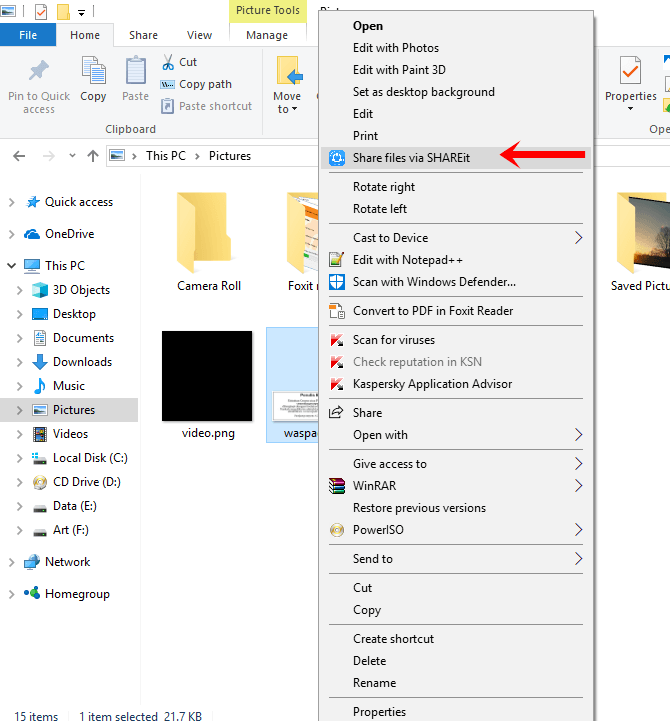
3. Computadora portátil: después de que se abra la aplicación, aparecerá el nombre del perfil de la computadora portátil SHAREit. También puede ver la contraseña de SHAREit haciendo clic en el icono de ojo cerrado que he marcado con un círculo rojo.
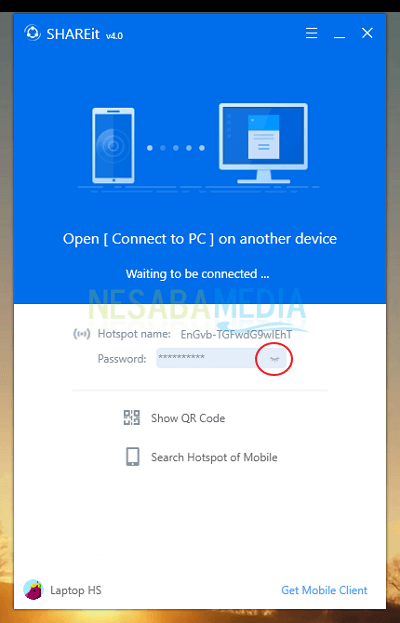
4. En HP: Seleccione Recibir.
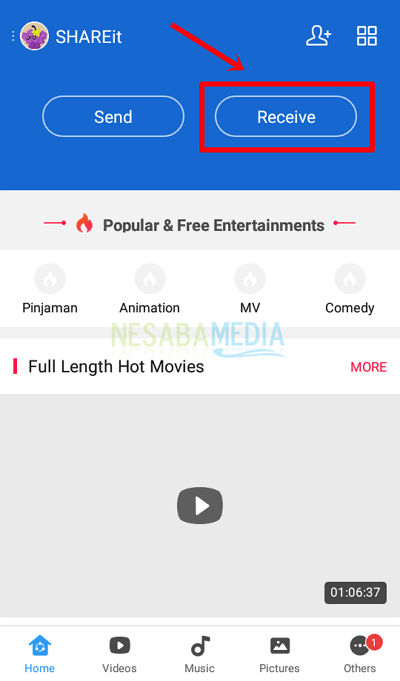
5. En HP: Seleccione Conectar PC.
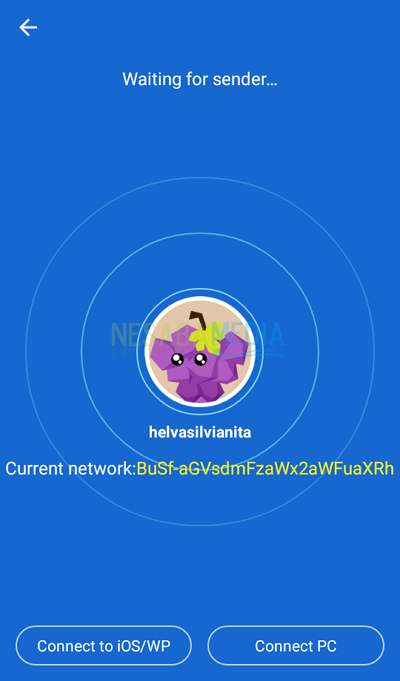
6. En HP: Seleccione Vamos continuar.

7. En HP: seleccione la cuenta SHAREit de la computadora portátil.
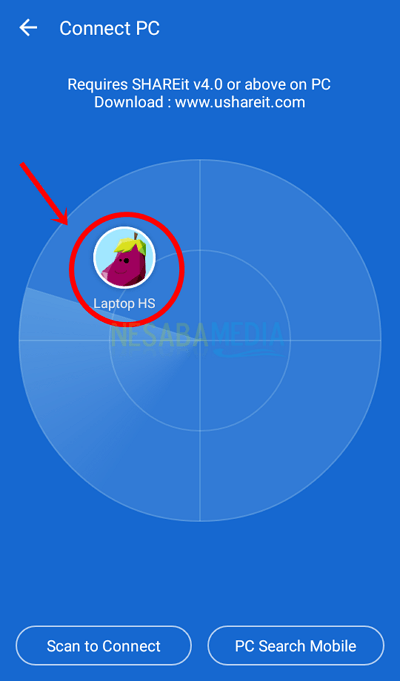
8. En HP: Ingrese la contraseña SHAREit de la computadora portátil y luego seleccione OK.
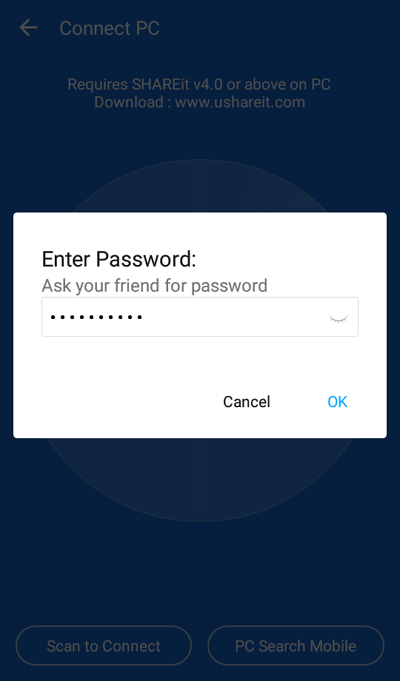
9. En HP: el archivo se recibió correctamente desde la computadora portátil.
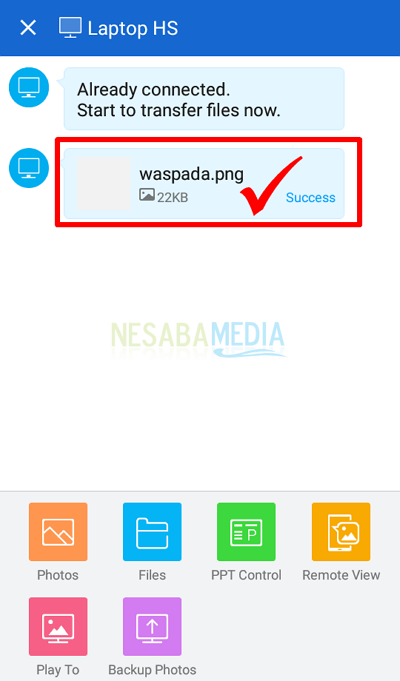
10. En la computadora portátil: el archivo se envió con éxito a HP.
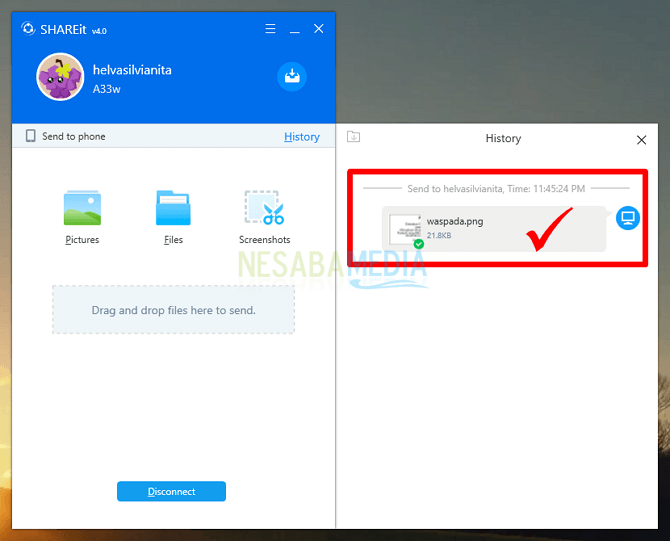
2. Teléfono Android a computadora portátil
1. Abra la aplicación SHAREit en ambos dispositivos.
2. En la computadora portátil: después de abrir la aplicación, aparecerá el nombre del perfil de la computadora portátil SHAREit. También puede ver la contraseña de SHAREit haciendo clic en el icono de ojo cerrado que he marcado con un círculo rojo.
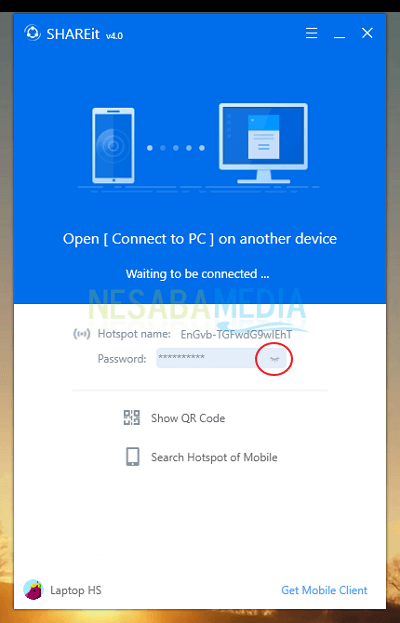
3. En HP: seleccione Enviar.
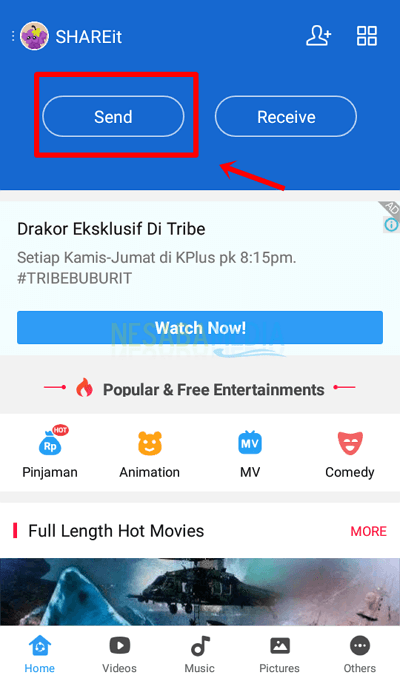
4. En HP: seleccione el archivo que desea enviar a la computadora portátil > seleccione Enviar.

5. En HP: Seleccione Conectar PC.

6. En HP: Seleccione Vamos continuar.
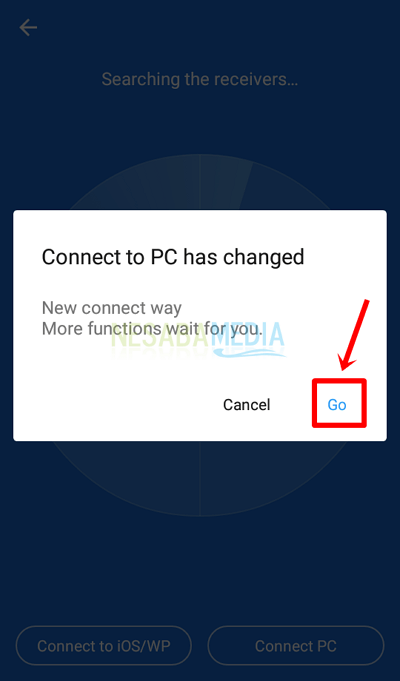
7. En HP: seleccione la cuenta SHAREit de la computadora portátil.

8. En HP: Ingrese la contraseña SHAREit de la computadora portátil y luego seleccione OK.
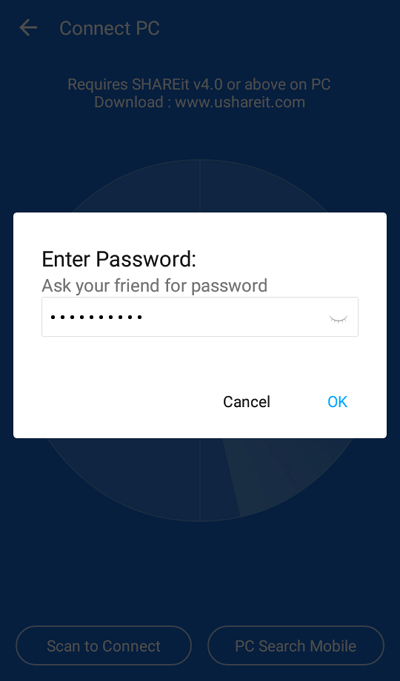
9. En HP: el archivo se envió con éxito a la computadora portátil.
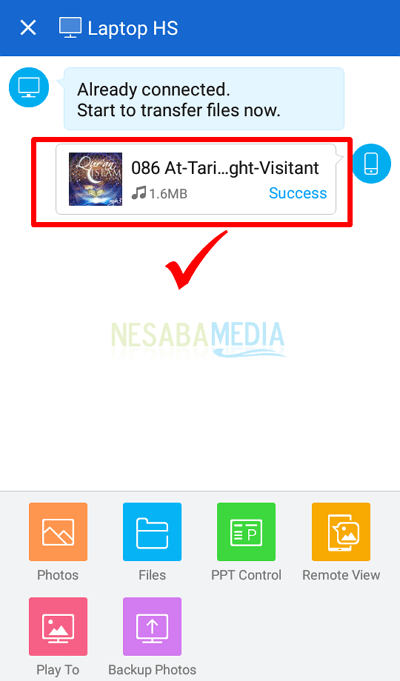
10. En la computadora portátil: el archivo se envió correctamente a HP.
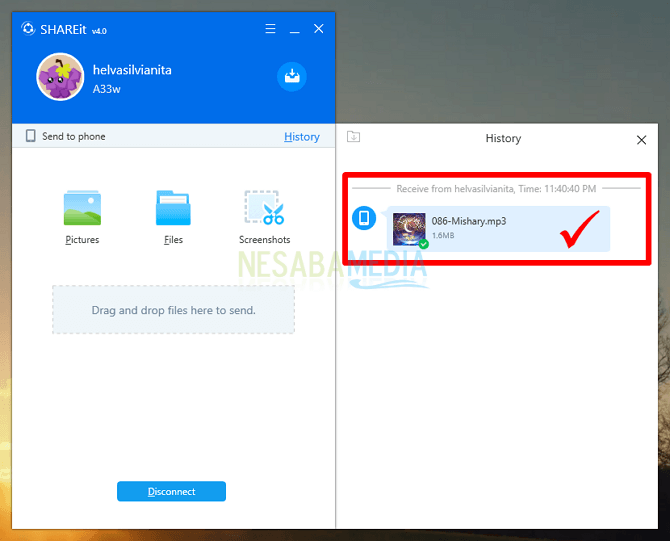
B. Transferir archivos de un teléfono Android a otro teléfono Android
1. Abra la aplicación SHAREit en ambos teléfonos Android.
2. En HP 1: seleccione Enviar.
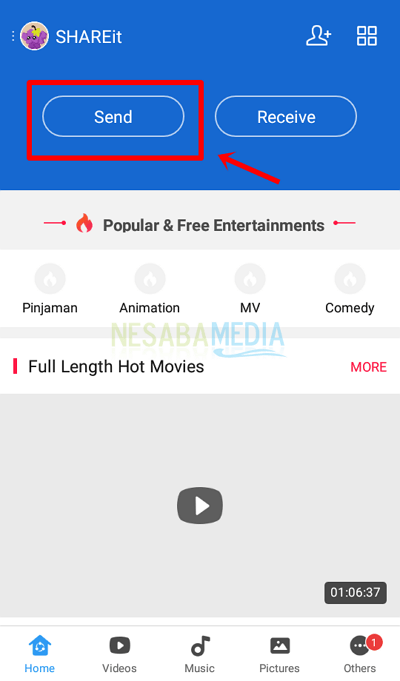
3. En HP 2: seleccione Recibir.
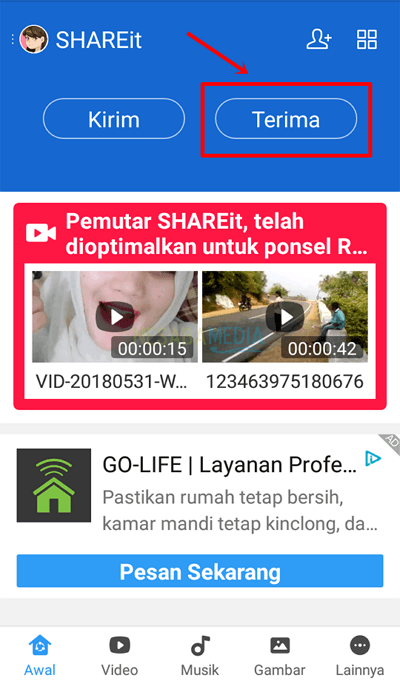
4. En HP 2: a continuación se muestra el nombre y la red SHAREit de HP 2
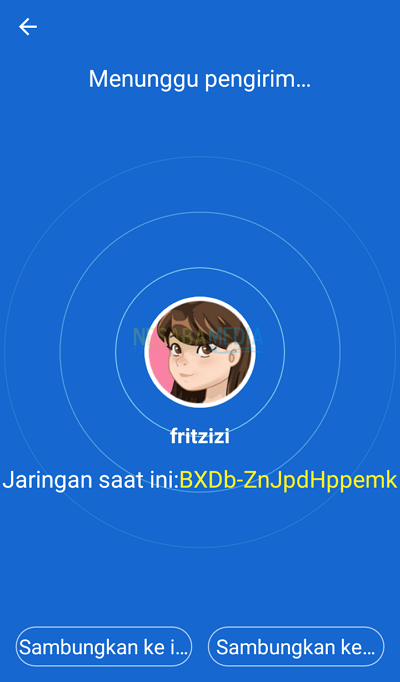
5. En HP 1: Seleccione el archivo que desea enviar y luego seleccione Enviar.
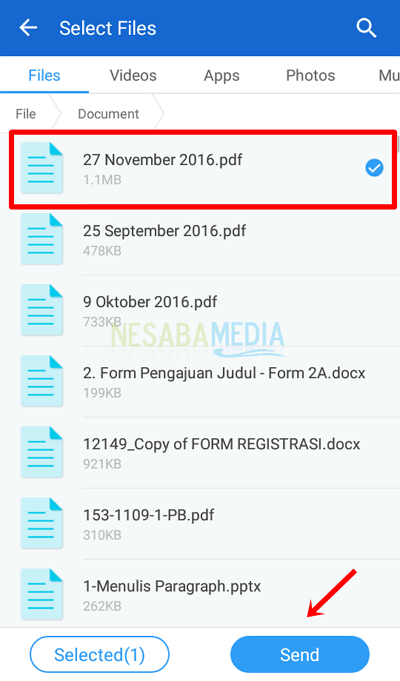
6. En HP 1: seleccione el nombre de perfil SHAREit HP 2 que aparece en la búsqueda de conexión.

7. En HP 1: el archivo se envió correctamente a HP 2.
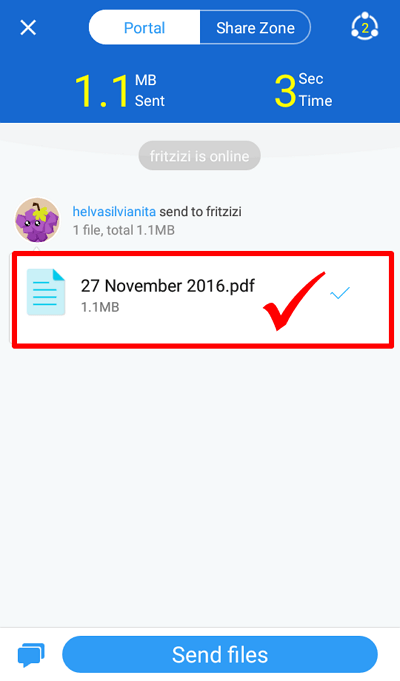
8. En HP 2: el archivo se recibió correctamente de HP 1.
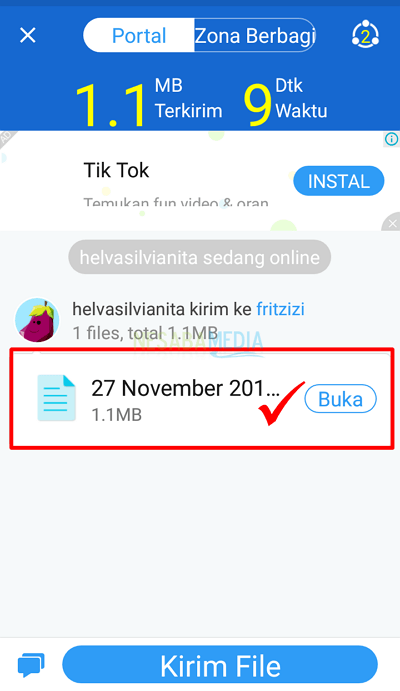
Ese es un tutorial sobre cómo usar SHAREit para transferir archivos desde una computadora portátil a un teléfono Android y viceversa, o desde un teléfono Android a un teléfono Android. Le recomendamos que configure su contraseña de SHAREit para que sus archivos no sean utilizados por piratas informáticos o personas irresponsables. Esperemos que este artículo sobre cómo usar SHAREit te sea útil.

